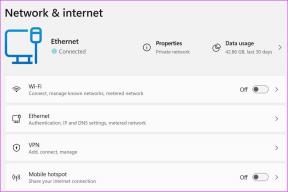8 nejlepších způsobů, jak opravit poznámky Apple, které se nesynchronizují mezi iPhone a Mac
Různé / / April 22, 2022
Mnoho uživatelů investuje do ekosystému Apple pro snadné možnosti synchronizace mezi zařízeními díky iCloud. Mohlo by to být stejně základní jako synchronizace vašeho Apple Notes mezi vaším Macem a iPhonem. Se stejným Apple ID můžete snadno dokončit poznámky na Macu, které jste možná na iPhonu nechali neúplné. Ale co když se vaše poznámky pro iPhone nezobrazují na Macu a naopak?

To se může stát z několika důvodů a může vás nechat bez ponětí. V tomto psetu jsme uvedli metody opravit Apple Notes neprobíhá synchronizace mezi iPhonem a Macem. Jako osvědčený postup doporučujeme zkontrolovat, zda vaše zařízení používají nejnovější verzi iOS a macOS.
1. Zkontrolujte, zda máte na obou zařízeních stejné Apple ID
Váš účet iCloud ukládá vaše poznámky a zpřístupňuje je na vašich zařízeních Apple. Pokud se poznámky iPhonu nesynchronizují, měli byste začít tím, že zkontrolujete, zda na iPhonu a Macu používáte stejné Apple ID. Pro upřesnění, Apple ID a vaše iCloud ID se mohou lišit. Chcete-li to zkontrolovat, postupujte podle těchto kroků.
Na iPhone
Krok 1: Otevřete na svém iPhonu aplikaci Nastavení.

Krok 2: Klepněte na jméno svého profilu nahoře.

Vaše Apple ID se zobrazí pod vaším jménem.

Na Macu
Krok 1: Klikněte na ikonu Apple v levém horním rohu.

Krok 2: Z rozevírací nabídky vyberte Předvolby systému.

Krok 3: Klikněte na ikonu Apple ID.

Vaše Apple ID se objeví na levé straně pod jménem vašeho profilu.

2. Neukládejte poznámky lokálně na iPhone nebo Mac
I když máte možnost ukládat poznámky lokálně na vašem iPhone, jejich synchronizace s Macem věci jen vylepší. Zabraňuje synchronizaci důležitých poznámek mezi vaším iPhonem a Macem. Vyplatí se zkontrolovat, zda jste tuto funkci povolili.
Zastavte iPhone v místním ukládání poznámek
Krok 1: Spusťte na svém iPhonu aplikaci Nastavení.

Krok 2: Přejděte dolů a vyberte Poznámky.

Krok 3: Přejděte dolů a vyhledejte možnost účtu „Na mém iPhone“. Pokud je tento přepínač povolen, znamená to, že všechny poznámky, které jste vytvořili, se objeví na iPhonu poté, co byl tento přepínač aktivní. Neovlivní to poznámky, které jste již synchronizovali s Macem přes iCloud.

Krok 4: Nahoře na přepínači tuto možnost vypnete.

Poté se všechny poznámky na vašem iPhone synchronizují s těmi na vašem Macu.
Zakažte Macu ukládat poznámky lokálně
Krok 1: Otevřete na Macu aplikaci Poznámky.

Krok 2: Klikněte na Poznámky v levém horním rohu na liště nabídek a vyberte Předvolby.

Krok 3: Zaškrtněte, zda není zaškrtnuto políčko „Povolit účet na mém Macu“. Pokud je povoleno, budete muset zrušit zaškrtnutí políčka.

3. Zkontrolujte služby iCloud pro poznámky na iPhone
Po deaktivaci místního úložiště můžete zkontrolovat, zda jste na svém iPhonu povolili služby iCloud pro aplikaci Poznámky. Vzhledem k tomu, že váš iCloud zpřístupňuje vaše poznámky na každém zařízení Apple, měli byste to určitě zkontrolovat. Zde je návod.
Krok 1: Klepnutím na ikonu aplikace Nastavení otevřete aplikaci.

Krok 2: Klepněte na jméno svého profilu nahoře.

Krok 3: Vyberte iCloud.

Krok 4: Přejděte dolů a povolte přepínač aplikace Poznámky.

Na Macu
Krok 1: Otevřete aplikaci Poznámky.

Krok 2: Klikněte na Poznámky v levém horním rohu panelu nabídek a vyberte Účty.

Krok 3: Když se otevře okno Internetové účty, vyberte v levém sloupci iCloud. Posouváním dolů v seznamu zkontrolujte, zda je povoleno políčko vedle položky Poznámky.

Zaškrtnutím možnosti synchronizace pro Poznámky na iPhonu a Macu zajistíte, že se změny na jednom zařízení projeví i na druhém.
4. Zkontrolujte připojení k internetu
Synchronizace Apple Notes nebo data jakékoli jiné aplikace napříč zařízeními reaguje na rychlost vašeho internetu. Pokud je vaše připojení k internetu přerušované a stále funguje, synchronizace nemusí proběhnout nebo se zasekne.
Chcete-li zkontrolovat sílu připojení k internetu, můžete na svém iPhonu a Macu alespoň 2-3krát provést test rychlosti, abyste získali odhad. Pokud používáte hotspot, měli byste určitě zkontrolovat rychlost tohoto připojení.
Můžeš jít do Web Ookla Speedtest pro spuštění testu rychlosti na vašem iPhonu a Macu. Případně můžete použít aplikaci Speed Test na vašem iPhonu a Macu.
Získejte Ookla Speedtest pro iPhone
Získejte Ookla Speedtest pro Mac
5. Vynutit ukončení a restartování aplikace Poznámky
Pokud jsou vaše rychlosti internetu dobré, můžete vynutit ukončení a restartování aplikace Poznámky na vašem Macu. To umožní aplikaci skokový start na vašem zařízení. Následuj tyto kroky.
Na Macu
Krok 1: Klikněte na ikonu Apple a vyberte Force Quit.

Krok 2: Vyberte Poznámky ze seznamu a klikněte na Vynutit ukončení.

Krok 3: Znovu otevřete aplikaci Poznámky.
Na iPhone
Můžete zkusit udělat totéž na svém iPhone. Zde je návod.
Krok 1: Na domovské obrazovce přejeďte zespodu nahoru a podržte.
Na obrazovce se zobrazí všechny aplikace běžící na pozadí.

Krok 2: Klepnutím a potažením nahoru okno aplikace Poznámky jej odeberete z pozadí.

Krok 3: Znovu otevřete aplikaci Poznámky.

6. Vypněte VPN
Některé služby iCloud při používání VPN obvykle nefungují správně. Pokud jste na svém iPhonu nebo Macu zapnuli službu VPN, stojí za to zkontrolovat, zda její vypnutí dočasně nezrychlí synchronizaci poznámek.
7. Restartujte svůj iPhone a Mac
Stejně jako restartování aplikace můžete restartovat svůj iPhone a Mac. Pokud už je to nějaký čas, co jste to udělali, určitě by to pomohlo. Poté otevřete aplikaci Poznámky na iPhonu a Macu a zkontrolujte, zda se všechny poznámky synchronizují.
8. Přeneste poznámky z iPhone do Mac pomocí AirDrop
Pokud i přes vyzkoušení výše uvedených řešení stále čelíte problémům, doporučujeme přenést poznámky přes AirDrop. Ujistěte se, že je na vašem Macu povolena funkce AirDrop. Zde je návod, jak můžete přenést poznámky z iPhone do Mac.
Krok 1: Otevřete na svém iPhonu aplikaci Poznámky.

Krok 2: Klepněte na poznámku, kterou chcete odeslat.
Krok 3: Klepněte na tři tečky v pravém horním rohu.

Krok 4: Ze seznamu možností vyberte Sdílet kopii.

Krok 5: Chcete-li poznámku sdílet, klepněte na název svého systému Mac nad logem AirDrop.

AirDrop je nejrychlejší způsob, jak přenést poznámky z iPhone do Macu.
Synchronizujte poznámky mezi iPhonem a Macem
Synchronizace poznámek je užitečná funkce pro uživatele zařízení Apple. Ke stejné poznámce můžete přistupovat a upravovat ji ze svého iPhonu, iPadu nebo Macu. Tato podpora pro více zařízení je to, co většinou přitahuje lidi k ekosystému Apple.
Poslední aktualizace dne 22. dubna 2022
Výše uvedený článek může obsahovat přidružené odkazy, které pomáhají podporovat Guiding Tech. Nemá to však vliv na naši redakční integritu. Obsah zůstává nezaujatý a autentický.